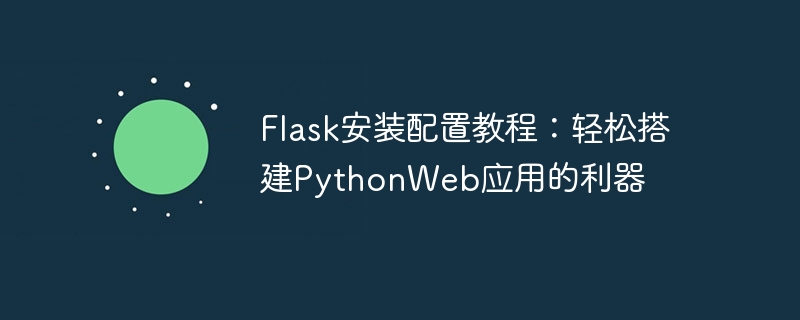
Flask安装配置教程:轻松搭建Python Web应用的利器,需要具体代码示例
引言:
随着Python的日益流行,Web开发也成为了Python程序员的必备技能之一。而要进行Python的Web开发,我们需要选择合适的Web框架。在众多的Python Web框架中,Flask是一款简洁、易上手且灵活的框架,备受开发者们的青睐。本文将介绍Flask框架的安装、配置以及使用,帮助读者快速上手。
一、安装Flask:
要安装Flask框架,我们首先需要确保本地已经安装了Python环境。Flask可以在Python 2.7、3.4及更高版本上运行,并且支持多个操作系统。可以通过以下命令来安装Flask:
$ pip install flask如果你使用的是Python 3,则可以使用以下命令安装:
$ pip3 install flask二、配置Flask:
安装好Flask后,我们需要创建一个工程来使用它。首先,创建一个新的文件夹作为工程的根目录:
$ mkdir flask_project
$ cd flask_project接下来,创建一个Python脚本文件,例如app.py,用于编写我们的应用程序:
from flask import Flask
app = Flask(__name__)
@app.route('/')
def hello():
return "Hello, Flask!"
if __name__ == '__main__':
app.run()在以上示例中,我们首先导入了Flask模块,并创建了一个Flask应用程序实例。然后,使用装饰器@app.route('/')将一个URL映射到一个函数,即当访问根URL时,执行hello函数。最后,通过app.run()启动应用程序。
三、运行Flask应用:
在配置完成后,我们可以使用以下命令运行Flask应用程序:
$ python app.py或者,如果你使用的是Python 3,则可以使用以下命令:
$ python3 app.py当应用程序运行时,会显示类似以下的输出信息:
* Running on http://127.0.0.1:5000/ (Press CTRL+C to quit)这表示Flask应用程序已经在本地运行,并监听在http://127.0.0.1:5000/地址上。现在,我们可以在浏览器中访问这个地址,即可看到"Hello, Flask!"的输出。
四、Flask应用的配置选项:
Flask提供了一些配置选项,可以根据需要进行配置。以下是常用的一些配置选项:
- DEBUG模式:
在开发过程中,启用DEBUG模式可以方便地查看错误信息。在应用程序实例的配置对象中设置debug=True即可启用DEBUG模式。
app.debug = True- 路由规则:
Flask的路由规则非常灵活,我们可以使用任何字符串来作为URL的一部分,并且可以在路由规则中使用变量、正则表达式等。例如,我们可以使用以下代码来定义一个带有参数的路由规则:
@app.route('/user/<username>')
def show_user_profile(username):
return 'User: %s' % username- 静态文件:
在Flask中,可以通过将静态文件存放在工程目录下的static文件夹中,并使用url_for()函数来生成对应的URL。例如,我们可以将图片文件存放在static目录中,并在模板中使用以下代码来引用:
<img src="{{ url_for('static', filename='image.jpg') }}" alt="Flask安装配置教程:轻松搭建PythonWeb应用的利器" >五、总结:
Flask是一个简单而强大的Python Web框架,具备了灵活、易学易用的特点,非常适合初学者和小型项目的开发。通过本文的介绍,读者可以了解到Flask的安装、配置以及基本用法,并能够使用Flask来搭建自己的Python Web应用程序。希望本文能够帮助读者更好地掌握Flask框架,享受Python Web开发的乐趣。



